수동으로 프린트 헤드 정렬하기
자동으로 프린트 헤드 위치를 조절한 후에도 선이 비뚤게 인쇄되거나 인쇄 결과가 여전히 만족스럽지 못한 경우, 프린트 헤드 위치를 수동으로 조절하십시오.
 참고
참고
- 프린트 헤드 위치 자동 조절에 대한 자세한 내용은 프린트 헤드 정렬하기를 참조하십시오.
준비물: A4 또는 Letter 크기의 보통 용지 세 장
-
전원이 켜져 있는지 확인하십시오.
-
카세트 2에 A4 또는 Letter 크기의 보통 용지 세 장을 로드합니다.
카세트를 기기에 삽입하면 터치 스크린에 용지 정보 등록 화면이 표시됩니다. 크기(Page size)에서 A4 또는 Letter를, 종류(Type)에서 보통 용지(Plain paper)를 선택한 다음 등록(Register)을 누릅니다.
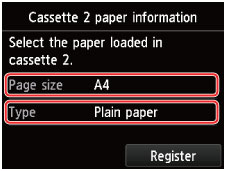
화면에 메시지가 표시될 경우, 메시지의 지시에 따라 등록을 완료하십시오.
-
용지 출력 트레이를 엽니다.
-
용지 출력 트레이의 양쪽을 잡고 가볍게 엽니다.
용지 출력 트레이를 열면 연장 출력 트레이가 자동으로 열립니다.
-
용지 출력 받침대를 펼칩니다.
 중요
중요- 디스크 트레이 가이드가 열려 있을 경우, 이를 닫으십시오.
-
-
프린트 헤드 정렬 패턴을 인쇄합니다.
-
홈페이지 화면을 넘긴 다음
 설정(Setup)을 누릅니다.
설정(Setup)을 누릅니다.설정 메뉴 화면이 나타납니다.
-
 유지 관리(Maintenance)를 누릅니다.
유지 관리(Maintenance)를 누릅니다.유지 관리(Maintenance) 화면이 나타납니다.
-
수동 헤드 정렬(Manual head alignment)을 누릅니다.
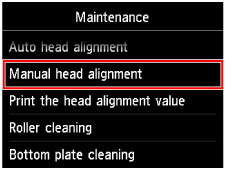
확인 화면이 나타납니다.
 참고
참고- 현재의 헤드 위치 정렬 값을 인쇄하여 확인하려면 헤드 정렬 값 인쇄(Print the head alignment value)를 선택합니다.
-
예(Yes)를 누릅니다.
프린트 헤드 정렬 패턴이 인쇄됩니다.
 중요
중요- 인쇄가 진행되는 동안 조작판을 열지 마십시오.
-
"패턴을 정확하게 인쇄했습니까?(Did the patterns print correctly?)" 메시지가 나타나면 패턴이 정확하게 인쇄되었는지 확인하고 예(Yes)를 누릅니다.
-
메시지를 확인한 후 다음(Next)을 누릅니다.
헤드 위치 조절 값 입력 화면이 나타납니다.
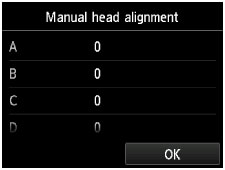
-
-
첫 번째 패턴을 확인하고 프린트 헤드 위치를 조절합니다.
-
A를 눌러 인쇄된 패턴을 확인하고 A열에서 제일 선명하지 않은 세로선이 있는 패턴의 번호를 누릅니다.
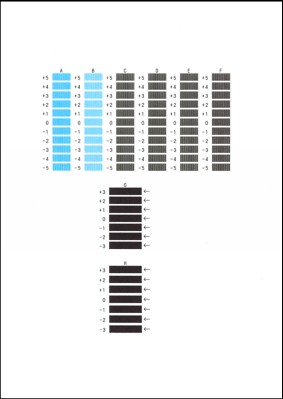
 참고
참고-
최상의 패턴을 결정하기 어려운 경우, 세로선이 가장 선명하지 않은 설정을 선택하십시오.
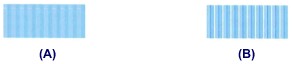
(A) 세로선이 선명하지 않은 경우
(B) 세로선이 선명한 경우
-
-
B~H열의 패턴 번호 입력을 완료할 때까지 동일한 절차를 반복한 다음 OK를 누릅니다.
G 및 H열의 경우, 화살표가 가리키는 위치에서 제일 선명하지 않은 가로선이 생성된 설정을 선택합니다.
 참고
참고-
최상의 패턴을 결정하기 어려운 경우, 가로선이 가장 선명하지 않은 설정을 선택하십시오.

(C) 가로선이 선명하지 않은 경우
(D) 가로선이 선명한 경우
-
-
메시지를 확인한 다음 OK를 누릅니다.
두 번째 패턴이 인쇄됩니다.
 중요
중요- 인쇄가 진행되는 동안 조작판을 열지 마십시오.
-
-
두 번째 패턴을 확인하고 프린트 헤드 위치를 조절합니다.
-
I를 눌러 인쇄된 패턴을 확인하고 I열에서 제일 선명하지 않은 세로선이 있는 패턴의 번호를 누릅니다.
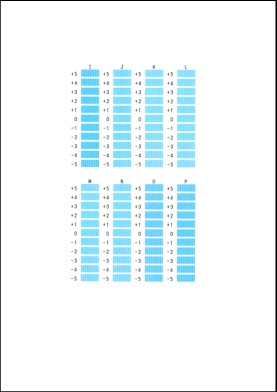
 참고
참고-
최상의 패턴을 결정하기 어려운 경우, 세로선이 가장 선명하지 않은 설정을 선택하십시오.
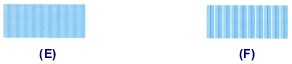
(E) 세로선이 선명하지 않은 경우
(F) 세로선이 선명한 경우
-
-
J~P열의 패턴 번호 입력을 완료할 때까지 동일한 절차를 반복한 다음 OK를 누릅니다.
-
메시지를 확인한 다음 OK를 누릅니다.
세 번째 패턴이 인쇄됩니다.
 중요
중요- 인쇄가 진행되는 동안 조작판을 열지 마십시오.
-
-
세 번째 패턴을 확인하고 프린트 헤드 위치를 조절합니다.
-
a를 눌러 인쇄된 패턴을 확인하고 a열에서 제일 선명하지 않은 가로 줄무늬가 있는 패턴의 번호를 누릅니다.
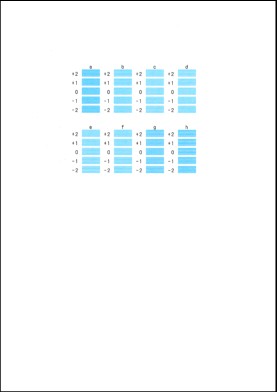
 참고
참고-
최상의 패턴을 결정하기 어려운 경우, 가로 줄무늬가 가장 선명하지 않은 설정을 선택하십시오.
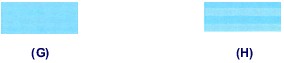
(G) 가로 줄무늬가 선명하지 않은 경우
(H) 가로 줄무늬가 선명한 경우
-
-
b~h열의 패턴 번호 입력을 완료할 때까지 동일한 절차를 반복한 다음 OK를 누릅니다.
프린트 헤드 위치 수동 조절이 완료되었습니다.
-
완료 메시지가 나타나면 OK를 누릅니다.
-

